Vota questo articolo :
5/5 | 1 parere
Questo articolo vi è stato utile ?
Sì
No
Vous avez noté 0 étoile(s)
Procédure
Benvenuti in questa documentazione dettagliata sulla creazione di un indirizzo e-mail professionale con LWS. Questa guida vi aiuterà a stabilire una presenza professionale online con un indirizzo e-mail aziendale.
Prima di illustrare il processo di creazione di un indirizzo e-mail professionale, dovete assicurarvi di disporre di un servizio e-mail Pro precedentemente ordinato dalla vostra area clienti e di avere un limite al numero di indirizzi e-mail Pro per i quali potete creare nuovi indirizzi.
Per effettuare questi controlli, seguite i seguenti passaggi:
Fase 1 : Per prima cosa, dovete accedere al vostro account LWS e accedere al servizio di hosting condiviso o di posta elettronica per il quale desiderate creare indirizzi e-mail professionali.
Se non avete alcun prodotto elencato nella scheda"altri servizi", dovrete prima acquistare un servizio Mail Pro con un numero di indirizzi e-mail sufficiente per le vostre esigenze.
Se avete già effettuato un ordine per un servizio Mail Pro associato al nome di dominio desiderato, dovete accedere al nome di dominio per verificare di avere un numero sufficiente di indirizzi e-mail per crearne di nuovi.
Fase 2: Accedere alla gestione del servizio di posta elettronica facendo clic sull'icona"Amministrazione posta" nella sezione"Amministrazione del servizio Mail Pro".
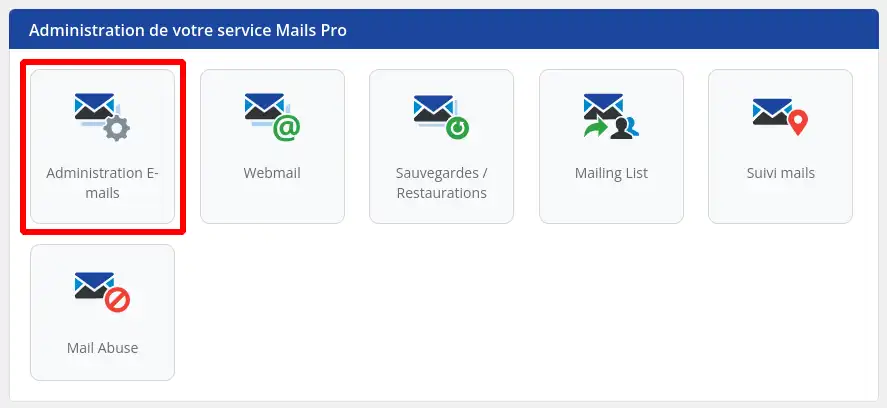
Fase 3: Potete verificare il numero di indirizzi e-mail utilizzati e il numero di indirizzi e-mail ancora disponibili per il vostro servizio di posta Pro osservando le quote visualizzate in alto a destra nella gestione della posta elettronica.
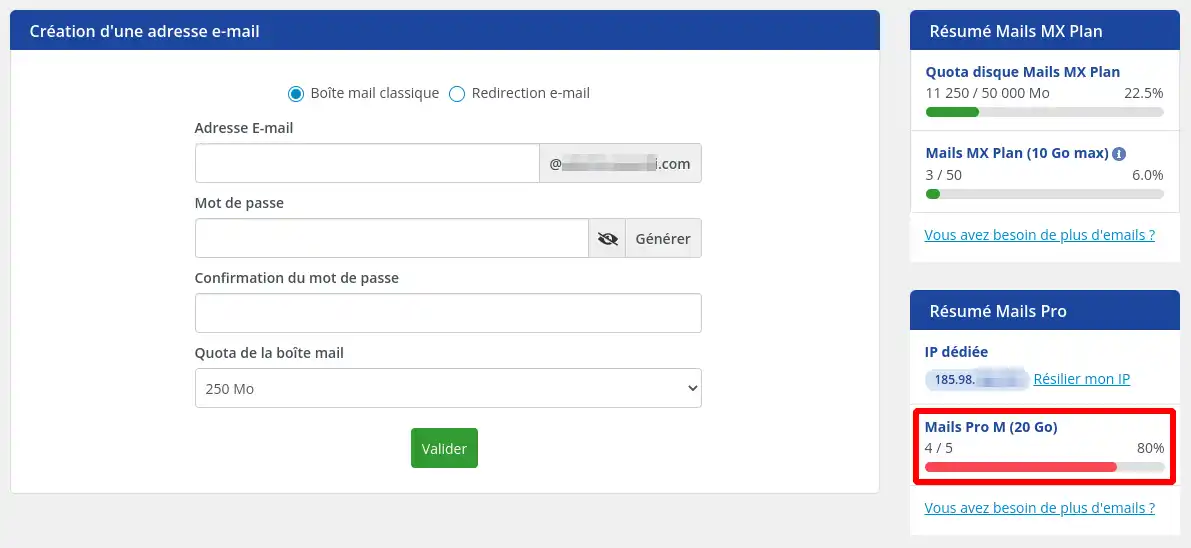
Se avete ancora indirizzi e-mail disponibili, potete passare alla fase successiva, che vi permetterà di creare il vostro indirizzo e-mail.
Se invece non avete più quote disponibili, vi invitiamo a seguire la sezione "Come ordinare un indirizzo e-mail Pro per un dominio gestito da LWS" di questa documentazione per acquistare nuovi indirizzi.
Se avete dovuto consigliare degli indirizzi e-mail, tornate ad amministrare i vostri indirizzi e-mail Pro seguendo i passi della sezione "I. Prima di iniziare" di questa documentazione.
Poi seguite questi passaggi per creare un nuovo indirizzo e-mail:
Passo 1: nel blocco"Crea indirizzo e-mail", inserite le seguenti informazioni:

Fase 2: cliccare su "Conferma".
Fase 3: Viene visualizzata una finestra di dialogo per confermare la creazione dell'indirizzo e-mail. Se viene visualizzato un errore, verificare che siano state inserite le informazioni indicate nel passaggio 2.
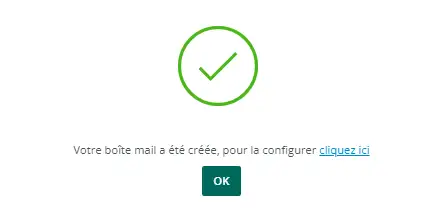
L'indirizzo e-mail dovrebbe ora apparire nell'elenco delle e-mail create con Type: Mail Pro.
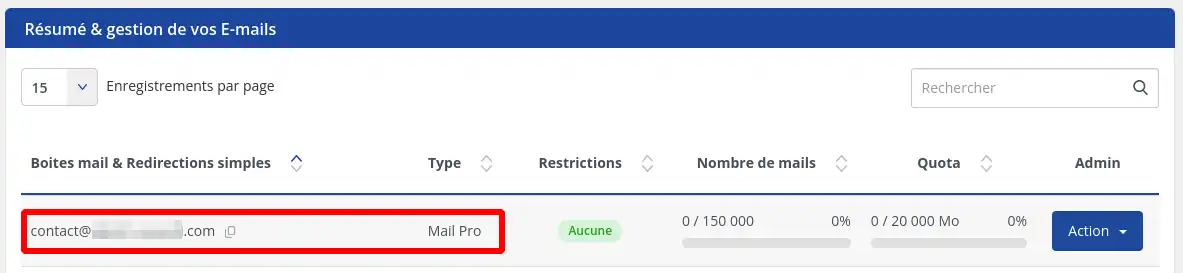
Congratulazioni, avete seguito tutti i passaggi necessari per creare un indirizzo e-mail professionale con LWS. Grazie a questa guida, siete riusciti a stabilire una presenza online affidabile e professionale. Utilizzando queste istruzioni, la creazione di un indirizzo e-mail non è più una sfida, ma un'opportunità per espandere la vostra presenza digitale. Sfruttate al meglio il vostro nuovo indirizzo e-mail aziendale ed esplorate tutte le opportunità che vi offre.
Configurazione avanzata del vostro indirizzo e-mail con Roundcube[/tips]
Vota questo articolo :
5/5 | 1 parere
Questo articolo vi è stato utile ?
Sì
No
1mn lettura
1mn lettura
1mn lettura
Come si elimina un indirizzo e-mail Pro dal pannello LWS?
1mn lettura
Bonjour,
Merci de votre retour.
Pour votre cas, vous avez opté pour une formule mail pro sans avoir la gestion de votre domaine chez LWS.
Dans la zone DNS de votre domaine, vous avez paramétré le Mx suivant : mailXX.lwspanel.com
Alors quand vous vous trouvez sur la page de gestion de vos adresses, le robot va check vos DNS et va essayer de chercher "mail.domaine.ext" pointant vers l'IP du serveur mail. S'il ne le trouve pas (ce qui est votre cas) alors, il va afficher cette notification.
Si vous souhaitez ne plus l'avoir, alors je vous invite à paramétrer un champ de type A, pour nom "mail" avec la valeur de l'IP de votre serveur mail.
Et ensuite changer le MX avec pour valeur : mail.votre-domaine.ext
Je vous remercie de votre attention et reste à votre disposition pour toute autre question ou complément d'information.
Nous vous invitons à contacter notre service support à travers votre espace client, afin de vous apporter une aide si vous rencontrez des difficultés sur cette manipulation. (Contacter le support LWS)
Cordialement, L'équipe LWS
Bonjour,
Je vous remercie pour votre message.
Je suis désolé de l'inconfort que vous rencontrez avec l'utilisation de votre adresse de messagerie PRO.
Malheureusement, je ne pourrais vous apporter une réponse générique et je vous inviterais à nous contacter depuis l'espace client afin que nous trouvions une solution ensemble.
Dans l'attente, je vous remercie pour votre attention et reste à votre disposition pour toute autre question ou complément d'information. Vous pouvez nous contacter depuis votre espace client ou directement depuis cette page.
Cordialement, L'équipe LWS.